
怎么在手机上滚屏截图 如何在手机上进行滚动截图
发布时间:2024-09-05 17:18:32 来源:三公子游戏网
在使用手机进行截图时,有时候我们需要捕捉整个页面的内容,而普通的截图功能却无法满足这个需求,这时候滚动截图就成为了一个非常实用的功能。通过滚动截图,我们可以轻松地捕捉到整个页面的内容,无论是网页、聊天记录还是长微博。如何在手机上进行滚动截图呢?接下来我们就来介绍一下。
如何在手机上进行滚动截图
步骤如下:
1.为了演示,小编在这里打开一个可以滑动的网页。
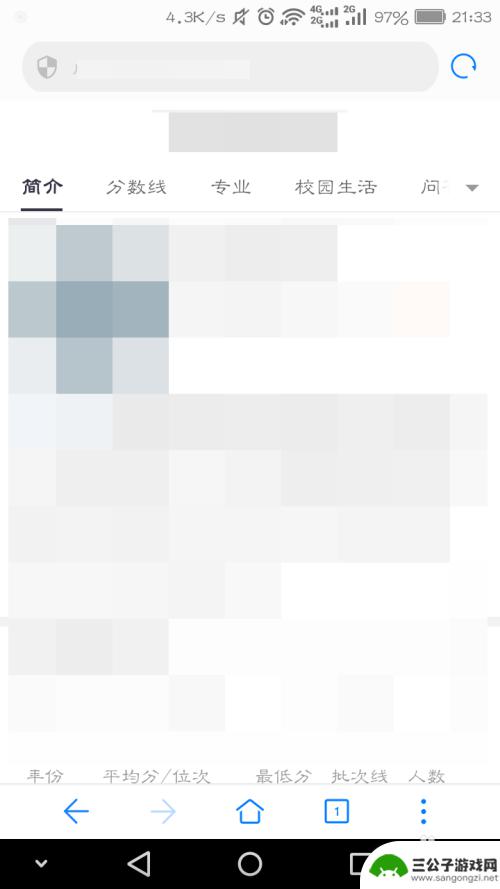
2.然后同时按住手机的电源键和下音量键。

3.或者可以拉下通知栏再切换到开关页面。
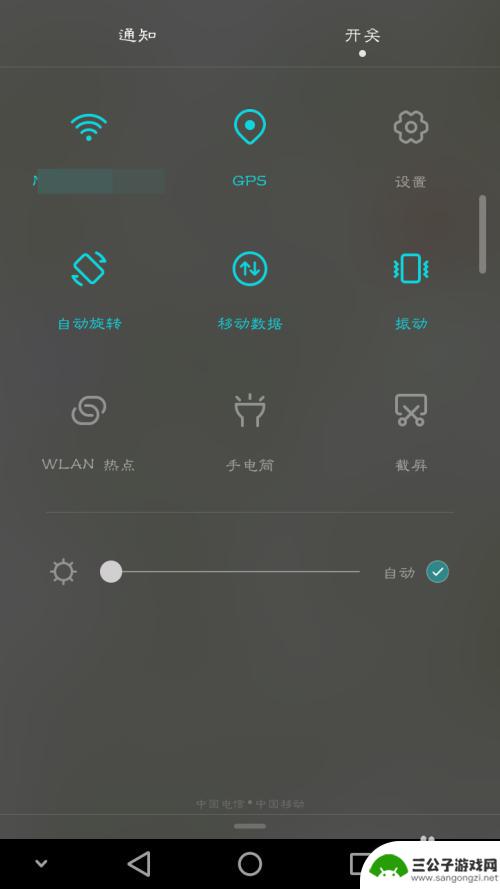
4.选择开关页面上的截屏这个选项。
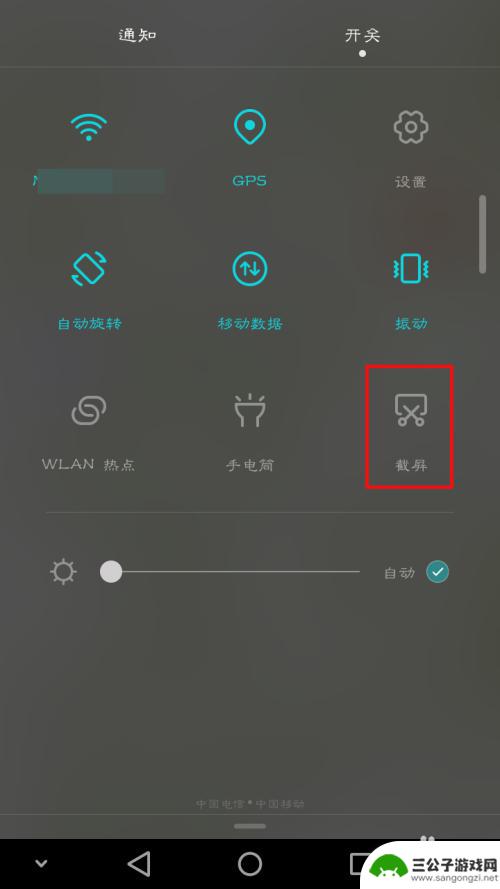
5.这样手机就会开始截图,不过这样截出来的图只是目前的屏幕图。想要让它进行滚动截屏需要点击一下截图页面右下角的滚动截屏处。
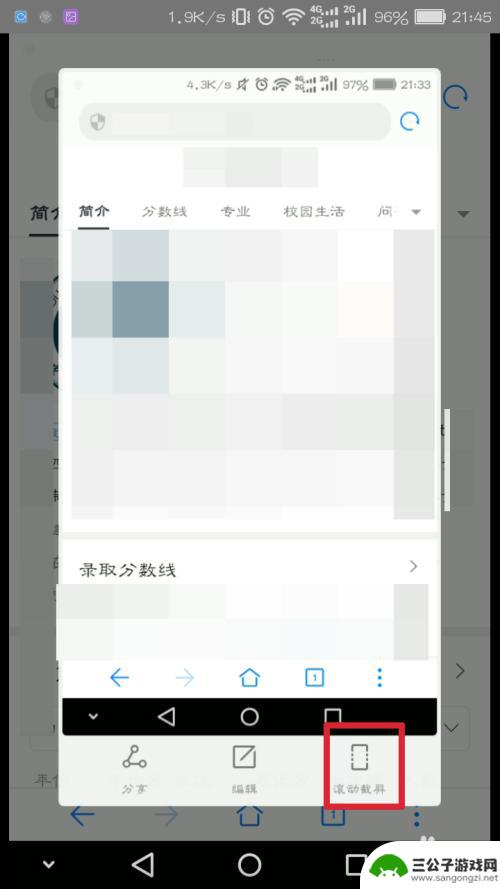
6.点击后就会开始进行滚动截屏,截到我们觉得可以的地方后再次点击一下屏幕就能停下来了。这时候手机就会自动把图片进行拼接,长图就截出来了。
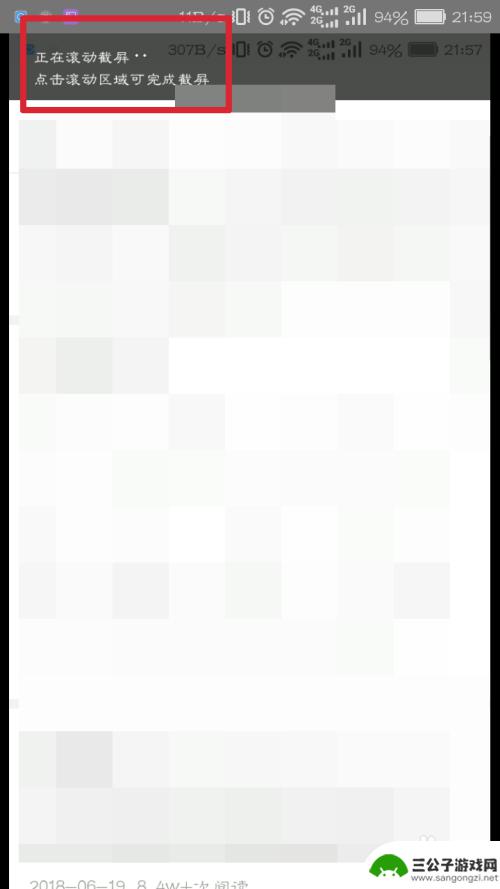
以上就是在手机上滚屏截图的全部内容,如果你也遇到了同样的情况,请参照我的方法来处理,希望能够对你有所帮助。
热门游戏
-

华为手机屏幕如何长截图 华为手机如何滚动截屏
华为手机作为一款领先的智能手机品牌,其强大的功能和便捷的操作方式备受用户喜爱,其中华为手机的长截图和滚动截屏功能更是让人称道。通过这些功能,用户可以方便地将整个页面内容一次性截...
2024-03-17
-
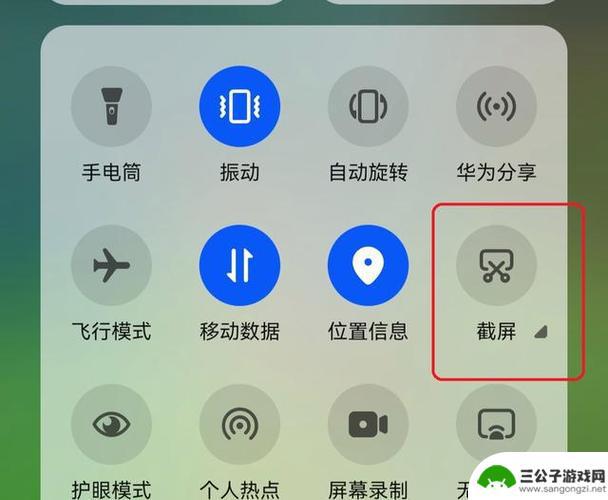
华为手机滚动截屏怎么设置 华为手机滚动截屏步骤详解
华为手机是目前市场上最受欢迎的手机品牌之一,其强大的性能和用户友好的操作方式受到了广大用户的青睐,而滚动截屏功能也是其极其实用的一项功能,让我们能够轻松地一次性获取完整的屏幕截...
2023-08-25
-
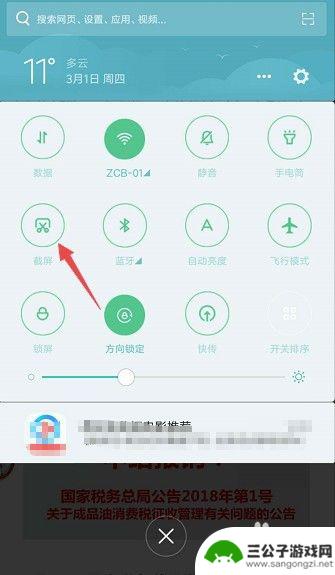
手机截图怎么满屏显示 手机截长图教程
在日常生活中,我们经常需要截取手机屏幕上的信息或者长图进行分享或保存,许多人可能不清楚如何将手机截图显示在整个屏幕上,或者怎样截取长图。今天我们就来分享一下手机截图如何满屏显示...
2024-11-03
-

qq 三星手机怎么截图 三星手机截图快捷键
qq 三星手机怎么截图,在日常使用三星手机时,我们经常需要截取屏幕上的一些信息或者是图像,如何在手机上进行快速而准确的截图呢?今天我们就来分享一些关于三星手机怎么截图以及三星手...
2023-09-24
-
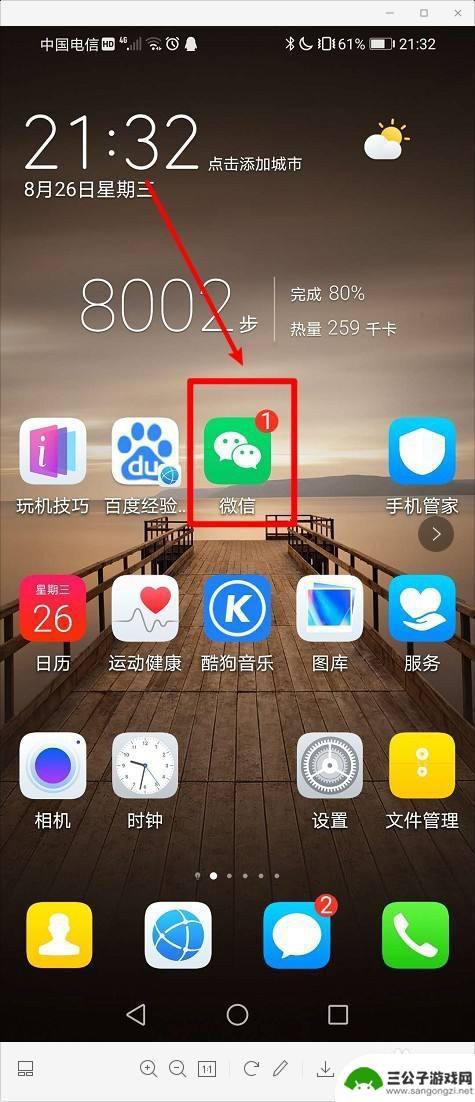
手机怎么取消滚屏显示 如何在手机屏幕上显示滚动式的文字
手机怎么取消滚屏显示,手机取消滚屏显示是一项非常实用的功能,它可以让我们在浏览手机屏幕上的内容时,不再出现无休止的滚动,而如何在手机屏幕上显示滚动式的文字,则是一种能够吸引人们...
2023-10-01
-

oppo手机局部截图怎么截 oppo区域截图设置方法
oppo手机局部截图怎么截,在日常使用中,我们经常需要对手机屏幕进行截图操作,在oppo手机中,除了可以进行全屏截图外,还可以进行局部截图。但是,一些用户可能不知道具体的操作方...
2023-08-19
-

iphone无广告游戏 如何在苹果设备上去除游戏内广告
iPhone已经成为了人们生活中不可或缺的一部分,而游戏更是iPhone用户们的最爱,让人们感到困扰的是,在游戏中频繁出现的广告。这些广告不仅破坏了游戏的体验,还占用了用户宝贵...
2025-02-22
-

手机图片怎么整体缩小尺寸 如何在手机上整体缩小照片
如今手机拍照已经成为我们日常生活中不可或缺的一部分,但有时候我们拍摄的照片尺寸过大,导致占用过多存储空间,甚至传输和分享起来也不方便,那么如何在手机上整体缩小照片尺寸呢?通过简...
2025-02-22














